
时间:2020-08-23 04:20:46 来源:www.win10xitong.com 作者:win10
很多网友在用win10系统进行工作的时候,遇到了win10浏览器打开不是全屏的问题,如果你的电脑技术不够强,那可能这个win10浏览器打开不是全屏的问题就不知所措了。要是想自己学习学习解决win10浏览器打开不是全屏的方法,也是可以的,我们不妨来一起试试下面这个方法:1、找到常用的浏览器(比如ie,点击“开始菜单” - 点击“Windows 附件”右键“更多”-“打开文件所在的位置”),单击右键,选择【属性】;就是自己用什么浏览器就打开什么浏览器的属性。2、将【运行方式】框中的选项选择“最大化”,点击应用并确定即可就简简单单的解决了。没看懂的话就再认真的看下下面的win10浏览器打开不是全屏的详尽解决教程。
具体如下:
1、找到常用的浏览器(比如ie,点击“开始菜单” - 点击“Windows 附件”右键“更多”-“打开文件所在的位置”),单击右键,选择【属性】;就是自己用什么浏览器就打开什么浏览器的属性。
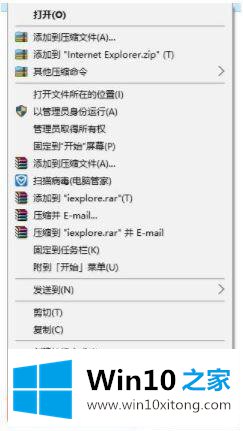
2、将【运行方式】框中的选项选择“最大化”,点击应用并确定即可。
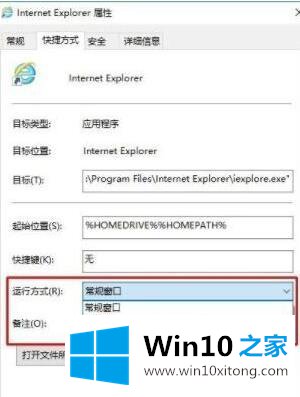
其他浏览器比如360浏览器也可以一样进行设置。最大化,然后点击确定即可。
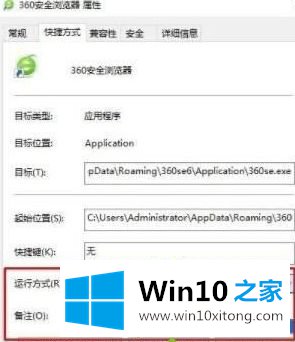
上面给大家介绍的就是win10浏览器打开不是全屏的详细解决方法,如果你有遇到一样情况的话,可以采取上面的方法来进行解决吧。
好了,小编已经把win10浏览器打开不是全屏的详尽解决教程全部告诉大家了,希望对你有所帮助。如果你需要更多的资料,请继续关注本站。